
Samson Garrison
0
3830
851
Juntamente com o Cycle Tracking, o aplicativo Noise é o maior destaque do watchOS 6. Com a ajuda do microfone e a duração da exposição, o aplicativo mede os níveis de som ambiental. E quando o Apple Watch detecta que o nível de decibéis excedeu o limite definido e pode danificar sua audição, ele o alerta com um toque suave no pulso. Por padrão, o aplicativo notifica sempre que o nível de ruído ultrapassar os 90 decibéis. No entanto, dependendo da sua saúde auditiva, você pode escolher entre várias opções, como 80 ou 85 decibéis, para ficar longe do ambiente barulhento. Neste guia, mostrarei as etapas rápidas para configurar o aplicativo Noise para medir os níveis de decibéis com o Apple Watch. Então vamos começar!
Nota: Apesar do watchOS 6 ser lançado para todas as gerações anteriores do Apple Watches, exceto o Apple Watch original, o Noise App chegará apenas ao Apple Watch Series 5 mais recente e ao Apple Watch Series 4 da geração anterior.
Como usar o aplicativo Noise no watchOS 6 no Apple Watch
Segundo a Organização Mundial da Saúde, com 80 decibéis, o volume pode destruir a audiência após 5 horas e 30 minutos de exposição por dia. E se o nível do som subir para 100db, a audição poderá ser danificada após apenas 3 minutos de exposição por dia. Bem, ele apenas mostra por que devemos evitar a exposição repetida e de longo prazo a sons altos.
Configurar o aplicativo de ruído no Apple Watch
1. Lançamento Aplicativo de ruído no seu Apple Watch.
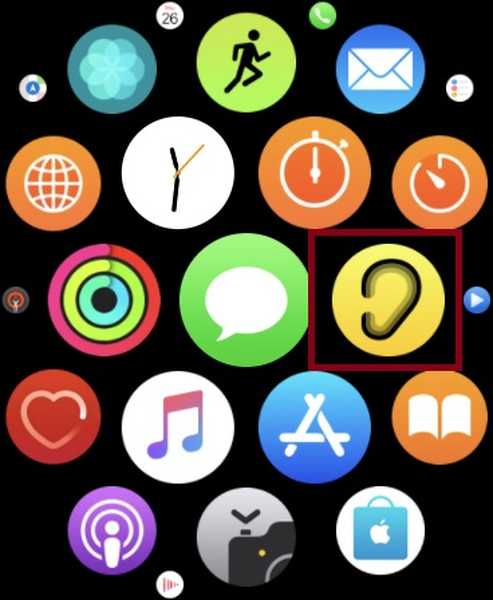
2. Agora, toque em Habilitar para começar a monitorar os níveis de ruído.
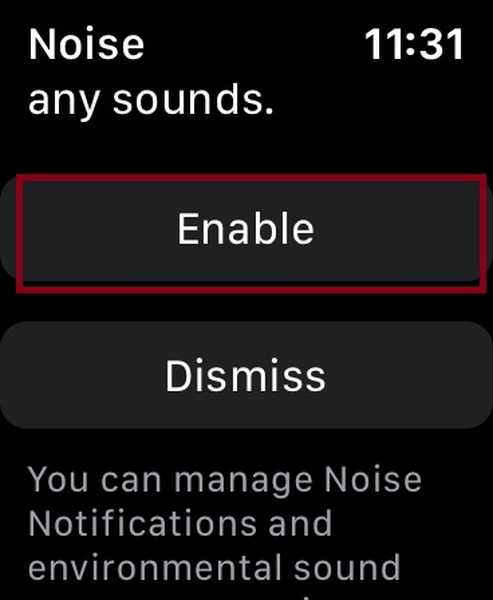
No futuro, você pode usar o aplicativo Noise para medir o ruído ambiental ao seu redor.
Nota: Água e vento podem afetar a precisão dos níveis sonoros. Durante atividades baseadas na água, tente usar o Water Lock (no centro de controle). Também é importante notar que as medições são interrompidas quando você usa o Water Lock, microfone ou alto-falante no seu smartwatch.
Definir limite de ruído e ativar notificações de ruído
1. Abrir Aplicativo Apple Watch no iPhone complementar e verifique se Meu relógio A guia está selecionada na parte inferior.
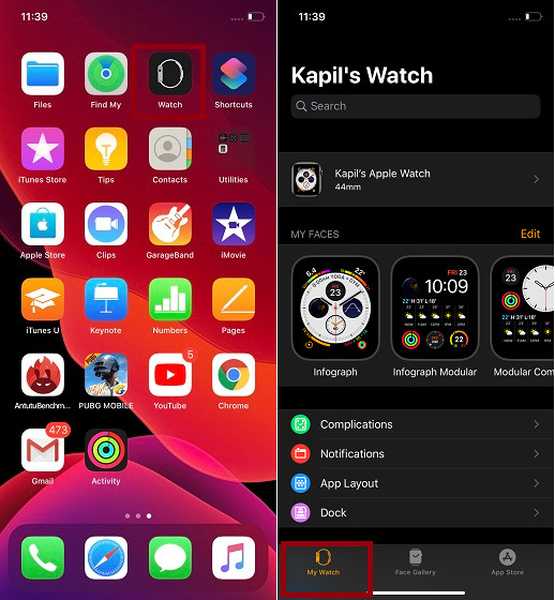
2. Agora, toque em Barulho e escolha Habilitar na próxima tela.
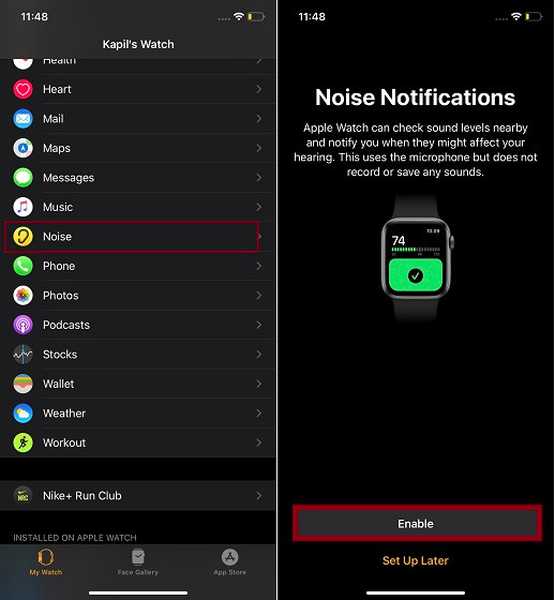
3. Em seguida, toque em um Limite de ruído localizado em Notificações de ruído e selecione uma opção preferida. Por padrão, 90 decibéis estão selecionados. Segundo a Organização Mundial da Saúde, a 90 decibéis, o volume pode prejudicar a audição após 30 minutos de exposição todos os dias.
- 80 decibéis, limite: cerca de 5 horas e 30 minutos / dia
- 85 decibéis, limite: 1h 45min / dia
- 90 decibéis, limite: 30min / dia
- 95 decibéis, limite: 10 min / dia
- 100 decibéis, limite: 3 min / dia
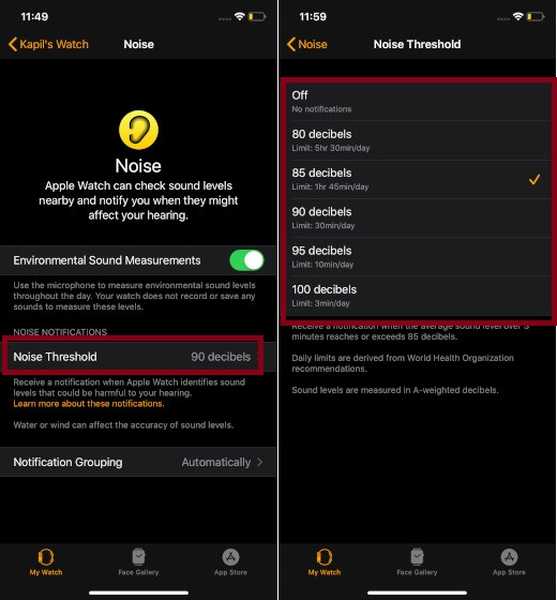
Depois de configurar o limite de ruído, o aplicativo enviará notificações sempre que o nível de som exceder esse limite.
Acompanhe os níveis de som ambiental usando o Apple Watch e o iPhone
Depois de definir o aplicativo Noise, você pode verificar os níveis de ruído do seu ambiente diretamente no Apple Watch ou no iPhone.
1. Abra o Barulho aplicativo no seu Apple Watch.
2. Agora, um gráfico de barras com atualização ao vivo exibirá o nível de ruído do seu ambiente.
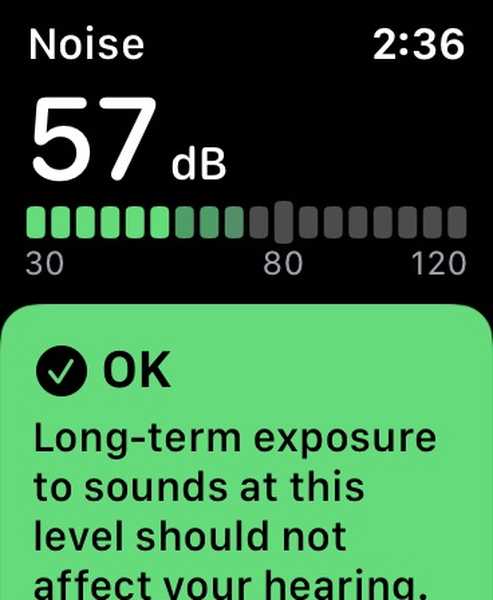
Sob o gráfico, você deve ver uma breve explicação dos níveis de som. Se você for exposto a um ambiente barulhento, isso o alertará para ficar longe disso ou usar proteção. Mas se o nível de decibéis for normal, diria que a exposição a longo prazo a esse som não afetará sua audição. Além disso, você também pode usar a complicação do mostrador do relógio Noise para rastrear as atualizações ao vivo sobre o nível de ruído do seu ambiente com facilidade.
Como verificar o nível de ruído do seu iPhone
- Inicie o Saúde aplicativo no seu iPhone e toque no Squeaky toy guia na parte inferior da tela.
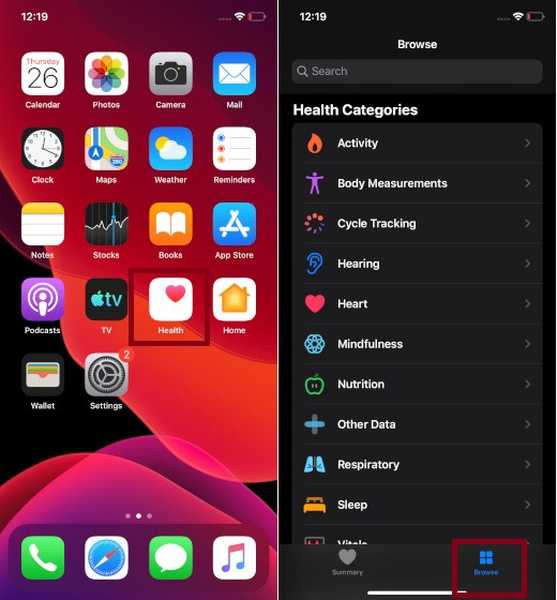
2. Em seguida, toque em Audição e escolha Níveis de som ambiental.
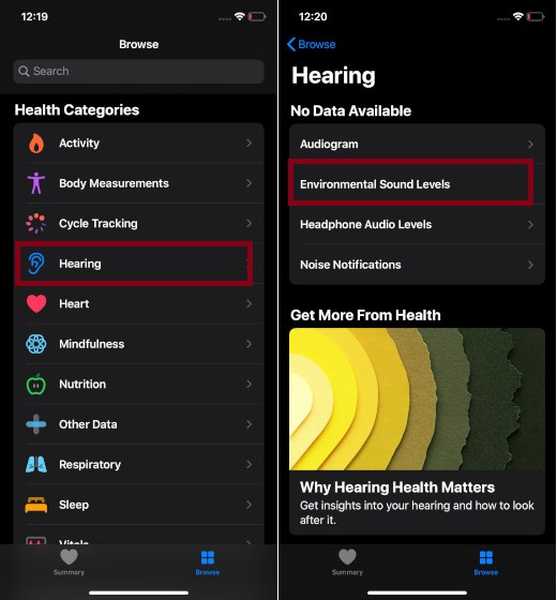
Agora você pode visualizar informações relacionadas aos níveis sonoros ambientais na tela.
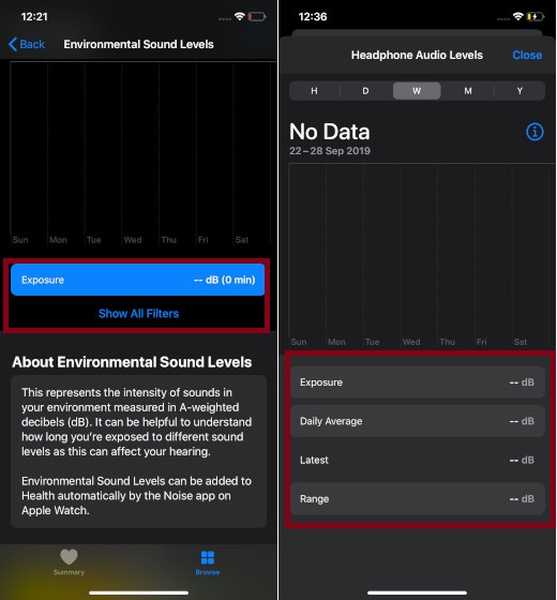
Nota: Nesta tela, também há uma opção para verificar os níveis de áudio do seu fone de ouvido. Pode ser útil quando você deseja que o nível de áudio fique dentro do limite.
Desativar a medição de ruído no Apple Watch
Talvez você não ache mais útil o aplicativo Noise ou pense que pode viver sem ele. Qualquer que seja seu motivo pessoal, você pode desativar a medição de ruído no seu Apple Watch com facilidade.
- Basta abrir o Configurações aplicativo no seu Apple Watch e escolha Barulho.
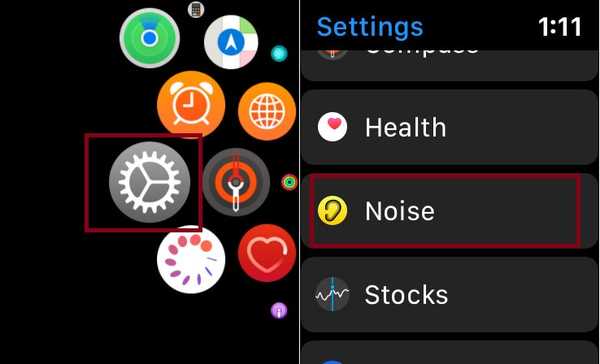
2. Agora, toque em Medições de som ambiental e desligue o interruptor por Medir som.
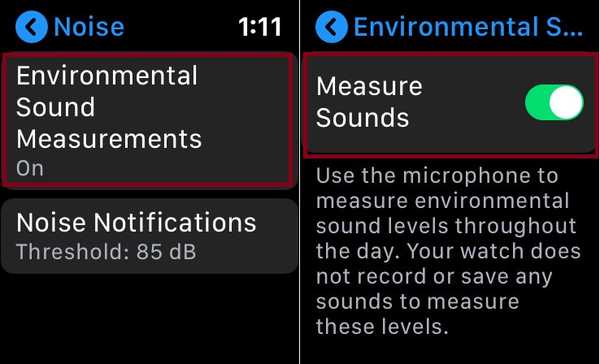
Também existe uma maneira rápida de desativar a medição de ruído no iPhone emparelhado. Basta iniciar o aplicativo Watch no seu iPhone> guia Meu relógio> Ruído> e, em seguida, desligue o interruptor de Medições de som ambiental.
VEJA TAMBÉM: 15 melhores jogos para o Apple Watch
Cuide da sua saúde auditiva…
Assim, é assim que você pode usar o Apple Watch e o iPhone para controlar o nível de ruído e evitar o máximo de clamor. Pode ajudar bastante a manter sua saúde auditiva em boas condições. Depois de experimentar esse novo recurso, devo dizer que ele enriqueceu ainda mais o perfil do smartwatch da Apple como um dispositivo de saúde e fitness de alto nível. Tem algo a dizer sobre isso? Jogue nos comentários abaixo.















